Konsol Nintendo Switch sangat populer dan umumnya merupakan perangkat hybrid plug-and-play yang sederhana. Fokusnya adalah pada kesenangan tanpa komplikasi yang hadir dengan PC atau konsol generasi berikutnya yang canggih.
Itu tidak berarti Switch sepenuhnya bebas bug. Terkadang ada yang salah, dan salah satu masalah yang dihadapi pemain ketika mereka mencoba “beralih” dari bermain dalam mode genggam ke bermain di TV, mereka hanya melihat layar hitam. Kami akan memandu Anda melalui tips pemecahan masalah umum jika Anda ingin memperbaiki masalah koneksi Nintendo Switch TV.
Model Sakelar Mana yang Dapat Disambungkan ke TV?
Switch mendapatkan namanya dari kemampuannya untuk “Beralih” dari konsol genggam menjadi konsol rumah yang terhubung ke TV. Hal ini berlaku untuk OLED dan Switch standar, namun jika Anda memiliki Nintendo Beralih Lite, tidak ada cara untuk menyambungkannya ke TV.
Meskipun memiliki port USB-C, perangkat ini tidak memiliki perangkat keras untuk output video melalui USB. Jadi meskipun Anda menggunakan dok pihak ketiga yang dapat dicolokkan secara fisik oleh Lite, dok tersebut tidak akan menghasilkan output apa pun ke TV Anda.

Hubungkan Semuanya Dalam Urutan yang Benar
Biasanya tidak masalah bagaimana Anda menyambungkan semuanya, namun jika Anda mengalami kesulitan, cobalah urutan khusus ini untuk menghubungkan semuanya:
Jika tidak berhasil, lanjutkan ke langkah pemecahan masalah di bawah.
1. Mulai ulang Switch dan TV Anda
Setelah menyambungkan semuanya dengan benar, matikan Switch dan TV Anda. Kemudian aktifkan kembali keduanya untuk melihat apakah tindakan tersebut menyelesaikan masalah. Anda dapat mencobanya dua kali, bergantian perangkat mana yang Anda aktifkan terlebih dahulu untuk melihat apakah ada perbedaan.
Kami tidak bermaksud mengalihkan Switch Anda ke Mode Tidur. Sebagai gantinya, Anda harus menghidupkan Switch Anda. Tekan tombol dayapada Switch hingga Anda melihat menu opsi daya. Lalu pilihMatikan..
Anda juga dapat melakukan soft reset Switch dengan menahan tombol daya hingga konsol mati. Menghidupkan kembali konsol dengan Tombol Daya akan menyelesaikan siklus daya dalam kedua kasus.
2. Perbarui Perangkat Lunak Sistem Switch dan TV Anda
Smart TV dan konsol modern mendapatkan pembaruan perangkat lunak setiap saat. Jika Anda menggunakan Smart TV (atau bahkan non-smart TV), periksa apakah firmware baru tidak tersedia. Smart TV bisa mendapatkan pembaruannya melalui internet secara langsung, tetapi untuk non-smart TV, Anda mungkin harus mengunduh pembaruan dan menyimpannya ke thumb drive. Lihat manual TV untuk mengetahui prosedur spesifiknya.
Di sisi Switch, periksa pembaruan sistem. Hal ini akan terjadi secara otomatis saat Anda terhubung ke internet.
3. Periksa Pengaturan Output Anda
Secara default, Switch Anda memilih mode output video terbaik secara otomatis. Jika seseorang menyetelnya secara manual ke sesuatu yang tidak didukung oleh TV saat ini, Anda tidak akan mendapatkan gambar apa pun.
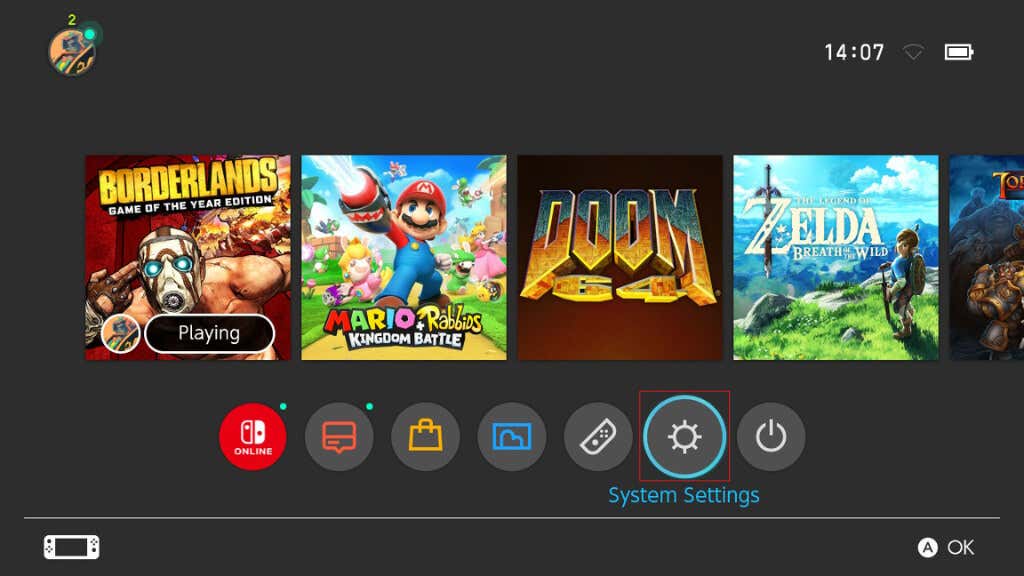
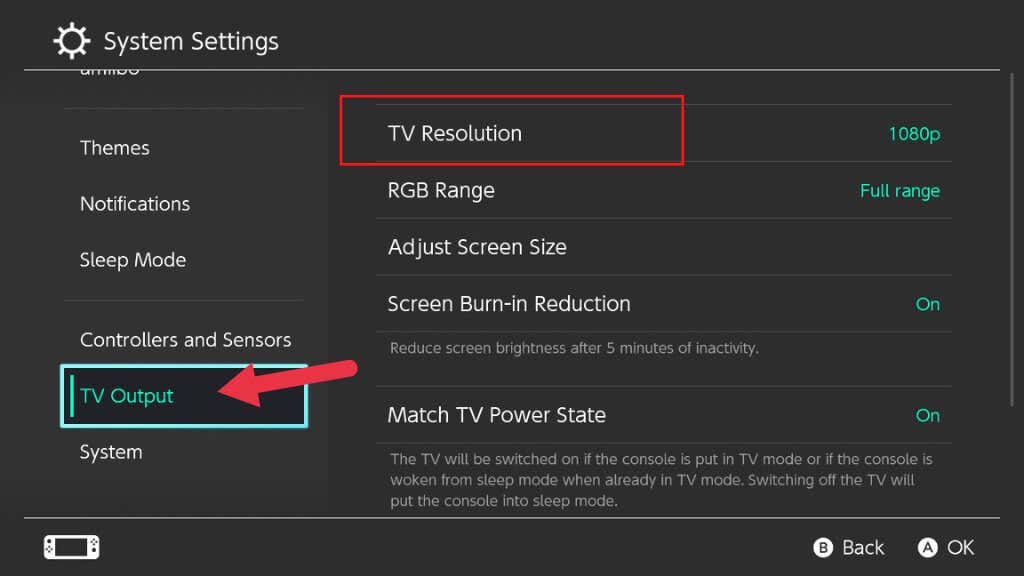
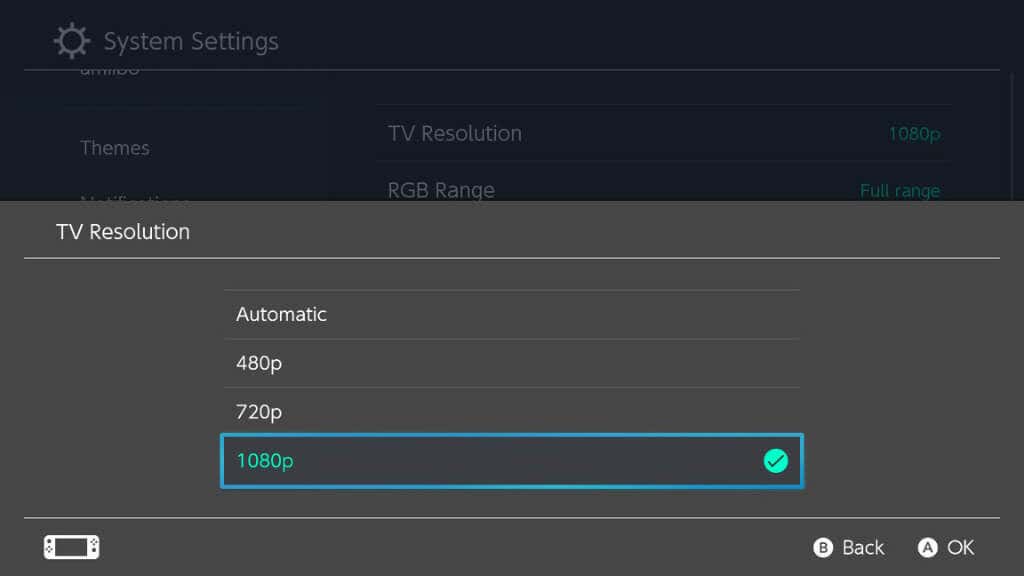
Hampir semua TV modern mendukung semua mode yang digunakan Switch. Namun, setelan Otomatis salah, jadi memilih resolusi yang benar secara manual mungkin dapat mengatasi masalah ini.
4. Periksa Setelan Masukan TV Anda
Pada beberapa model TV, Anda dapat menentukan format video dan pengaturan lain yang terkait dengan input HDMI spesifik yang digunakan. Misalnya, jika TV Anda diatur untuk menerima sinyal video 1080i (interlaced), TV tidak akan menampilkan gambar 1080p (pemindaian progresif).
Periksa manual TV Anda untuk melihat apakah pengaturan tersebut ada dan atur ulang ke default atau 1080p. Anda dapat menggunakan tombol “setelan” atau “menu” di remote TV untuk mengakses menunya.
5. Hubungkan Switch Anda Langsung ke TV

Jika Switch Anda tersambung ke TV melalui perangkat lain seperti soundbar bar atau sistem home theater dengan HDMI pass-through, coba sambungkan secara langsung. Jika koneksi langsung berfungsi, ini menunjukkan adanya masalah pada perangkat perantara atau salah satu kabel perantara. Anda dapat melewati perangkat tersebut atau mengubah pengaturannya agar berfungsi dengan Switch. Pada beberapa perangkat, pembaruan firmware atau perangkat lunak mungkin dapat dilakukan..
6. Apakah Anda Menggunakan Input yang Benar?
TV Anda mungkin memiliki lebih dari satu input HDMI, dan Anda mungkin telah memilih input yang salah di pengaturan TV. Jadi gunakan fungsi pemilihan input televisi Anda dan pastikan Anda telah mengaturnya ke input yang sama dengan yang digunakan Switch Anda. Misalnya, jika Anda menyambungkan Switch ke port bertanda “HDMI 1”, Anda juga harus mengatur input TV ke HDMI 1, bukan HDMI 2.
Berikut tipnya: beberapa TV hanya mendukung HDR pada input HDMI tertentu. Karena Switch tidak mendukung HDR, sayang sekali jika menyambungkannya ke port berkemampuan HDR jika port non-HDR tersedia. Sebagai gantinya, simpan port HDR Anda untuk perangkat seperti Apple TV.
7. Jangan Gunakan Dock Pihak Ketiga

Sejak peluncuran Switch, ada masalah dengan dok pihak ketiga. Dock Nintendo Switch menggunakan fitur khusus, artinya Anda tidak bisa begitu saja mencolokkan dock USB-C lama dan mengharapkannya berfungsi.
Dok pihak ketiga yang tidak berlisensi yang diiklankan di situs seperti Amazon dapat menyebabkan kesalahan ini atau berhenti berfungsi setelah pembaruan perangkat lunak sistem Switch. Bahkan ada kasus di mana pihak ketiga melakukan docking secara permanen memblokir Switch!
Jadi, jika Anda mengalami masalah koneksi TV, ubah dok Switch resmi jika bisa, atau paling tidak, gunakan dok yang resmi disetujui oleh Nintendo.
8. Periksa Kekuatan Dock
Anda tidak akan melihat apa pun di layar jika Switch dock tidak mendapat daya. Switch itu sendiri tidak dapat memberi daya pada dok. Tanda bahwa dok tidak mendapatkan daya adalah layar Switch tetap menyala saat berada di dok.
Anda dapat melepaskan adaptor daya dari dok dan menyambungkannya langsung ke Switch. Jika Switch mengisi daya langsung dari adaptor tetapi tidak memberi daya pada dok, berarti ada yang salah dengan dok. Jika adaptor tidak berfungsi, periksa stopkontak. Jika stopkontak baik-baik saja, ganti dok atau adaptor daya seperlunya.
9. Coba Kabel HDMI Lain

Switch memerlukan setidaknya kabel HDMI berkecepatan tinggi jika Anda menginginkan output 1080p pada 60hz, yang merupakan hal terbaik yang ditawarkan Switch. Jika Anda menggunakan kabel HDMI standar dan bukan kabel berkecepatan tinggi, Anda akan dibatasi pada 720p atau 1080i. Karena Switch tidak mendukung output 1080i, Anda akan dibatasi hingga 720p!.
Selain menggunakan kabel yang cukup cepat untuk 1080p, kabel Anda mungkin perlu diperbaiki. Jadi cobalah kabel lain yang Anda tahu berfungsi, dan lihat apakah TV Anda dapat menangkap sinyalnya.
10. Coba Port HDMI Lain

Jika bukan kabelnya, mungkin portnya! Coba port HDMI lain di TV Anda untuk melihat apakah ada bedanya. Colokkan Sakelar ke port HDMI out. Beberapa TV memiliki port keluaran audio atau port passthrough yang tidak menerima sinyal masuk atau perlu dialihkan ke mode masukan di setelan TV.
11. Uji Dengan TV Berbeda
Sebagian besar rumah tangga memiliki beberapa TV, namun meskipun tidak memilikinya, Anda dapat dengan mudah membawa Switch beserta doknya ke rumah teman dan mengujinya dengan TV mereka. Anda dapat menghubungkan Switch ke monitor komputer mana pun dengan input HDMI. Jika masalah tetap terjadi pada perangkat layar lain, Anda dapat berasumsi ada yang salah dengan dok atau Switch Anda.
12. Hubungi Dukungan Nintendo
Jika upaya di atas tidak berhasil, saatnya menghubungi Dukungan Nintendo. Masalah dengan Switch Anda atau aksesorinya mungkin memerlukan penggantian atau perbaikan garansi. Jika Switch Anda tidak lagi bergaransi, hubungi Dukungan Nintendo, untuk berjaga-jaga, mereka mungkin memiliki saran yang lebih spesifik. Atau mungkin masalah Anda tercakup dalam ketentuan khusus yang memperpanjang garansi.
Jika Anda tidak ingin menggunakan Dukungan Nintendo, pastikan Anda menggunakan layanan perbaikan konsol game yang memiliki reputasi baik atau membeli suku cadang pengganti yang bersertifikat.
.